Counter Strike: örök konzol funkcó beállítása gyorsbillentyűvel
Készítette: Buttermanos
2009. február 7. 20:36:35 - 28195 megtekintés
2009. február 7. 20:36:35 - 28195 megtekintés
- Az alábbi tippben a Counter Strike rajongóinak adunk egy hasznos tippet, amellyel a konzolt lehet előhívni egy gyorsbillentyűvel.
-
Amire szükségünk van
Counter Strike -
Az örök konzol beállítása
Lépjünk ki a Steamből vagy ha NON - Steames akkor a CS-ből. Jobb gombbal kattintsunk a tálcán az ikonra, válasszuk a „Tulajdonságait” (legalsó) menüt. A célhoz utolsó bejegyzés után írjuk be: szóköz -console ÍGY--- > PL: "D:Program Files VALVeSteam Steam.exe" -applaunch 240 –console, majd okézzuk le.
Menjünk el a Steam SteamApps mail@amitakarsz.hu counter-strike source cstrikecfg mappába. Itt található a config.cfg nevű fájl ebbe kell megkeresnünk a következő sort: bind "`" "toggleconsole" és módosítani az általunk kívánt gombra. Például: bind "F12" "toggleconsole" ekkor az F12-re kerül a konzol. Mentsük el a módosításokat és zárjuk be a config.cfg-t.
Rögtön mellette található egy valve.rc nevű fájl. Ne ijedjünk meg, hogy nincs semmihez rendelve ez is sima szöveges állomány, tehát jegyzettömbbel megnyithatjuk. A megnyitás után írjuk bele (ha nincs még benne) hogy: con_enable 1, ezzel aktiváltuk is a konzolt. Ha kész vagyunk, mentsük és zárjuk be a valve.rc fájlt. Indíthatjuk a játékot és F12-vel bármikor, felnyithatjuk a konzolt. -
Címkék:
Counter strike konsole internet konzol játék tutorial

03:28
Counter Strike 1.6: Modell készítése, szerkesztése
simi1998
06:19
Hangok, zenék lejátszása Valve játékokban 2. rész
juszta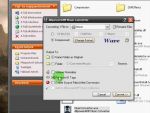
09:05
Hangok, zenék lejátszása Valve játékokban 1. rész
juszta
02:54
Counter-Strike 1.6: Egyszerű plugin, kiegészítés telepítése szerverünkre
JoZsi123
03:06
Counter-Strike Source: Platform error általános megoldás
zol98
01:01
Counter-Strike: surf_greatriver_xdre4m trükkök 1. rész
Buttermanos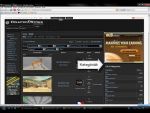
04:09
Counter-Strike: Source - Pálya letöltés a játékhoz
Buttermanos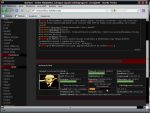
04:33
Hogyan kell játszani a Maffiozo nevű online játekot? 1.rész
Valii
01:40
Counter-Strike: Hogyan készítsünk új pályát a játékhoz? 2.rész
szavaricsi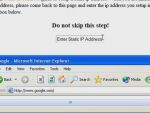
01:54
Hogyan futtassunk szervert, vagy játszunk az interneten routerrel? 2. rész
djpety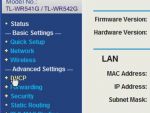
03:13

 Itt található a config.cfg nevű fájl ebbe kell megkeresnünk a következő sort: bind "`" "toggleconsole" és módosítani az általunk kívánt gombra.
Itt található a config.cfg nevű fájl ebbe kell megkeresnünk a következő sort: bind "`" "toggleconsole" és módosítani az általunk kívánt gombra.
nemtudod hogy mit kel beirni hogy kisebb legyen a célkeresztt?